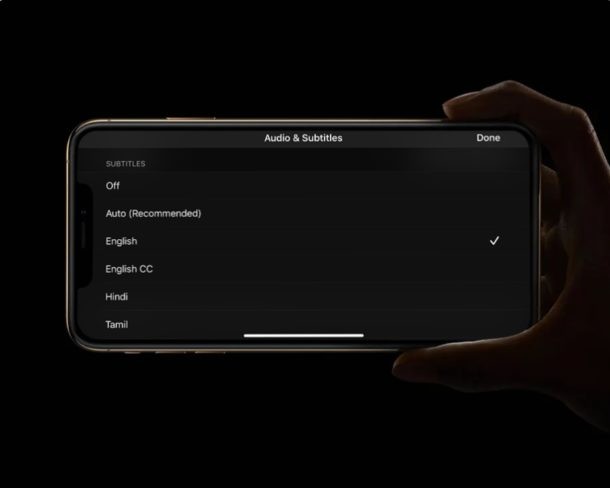
Vuoi usare i sottotitoli o i sottotitoli sui video sul tuo iPhone o iPad? Guardi film e altri contenuti video in lingue straniere? In tal caso, sarai felice di sapere che puoi visualizzare i sottotitoli e i sottotitoli sul tuo iPhone e iPad, purché siano disponibili per qualsiasi video o servizio che stai guardando.
Molte persone sfruttano i sottotitoli mentre guardano i video sui propri dispositivi. Ciò potrebbe essere dovuto a vari motivi, che vanno dalla visione di film in lingua straniera, alla disabilità uditiva, alla visione di un video con audio basso, alle barriere linguistiche. I sottotitoli e i sottotitoli sono considerati una funzionalità di accessibilità in iOS e iPadOS e la procedura per abilitare e utilizzare i sottotitoli spesso dipende dall'app o dal servizio che utilizzi per guardare i video.
Come abilitare i sottotitoli e i sottotitoli su iPhone e iPad
Se hai problemi di udito o desideri semplicemente utilizzare la funzione per qualsiasi altro motivo, puoi sfruttare la funzione di accessibilità Sottotitoli e sottotitoli nascosta nelle impostazioni. Diamo un'occhiata ai passaggi necessari.
- Fai clic su "Impostazioni" sul tuo iPhone o iPad.
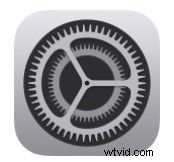
- Nel menu Impostazioni, scorri verso il basso e tocca "Accessibilità".
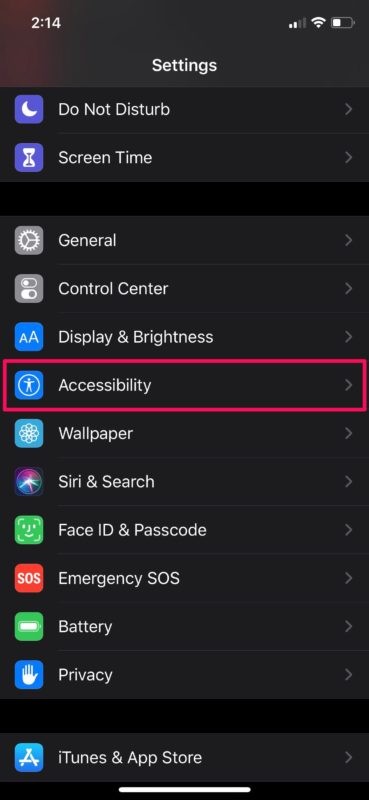
- Successivamente, scorri verso il basso e scegli "Sottotitoli e sottotitoli" che si trova nella categoria Ascolto, come mostrato di seguito.
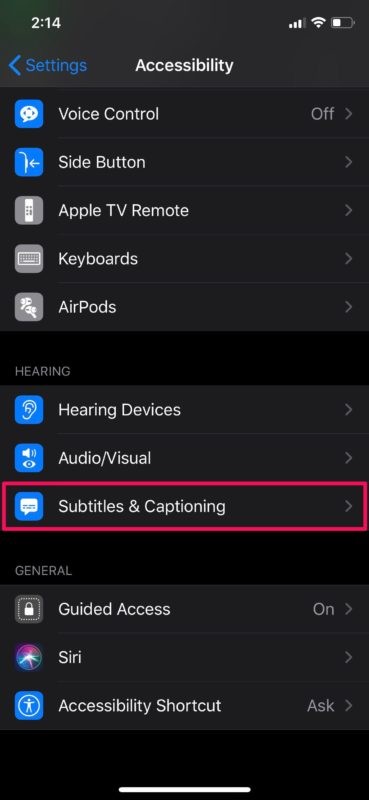
- Ora, tocca semplicemente l'interruttore per attivare i sottotitoli e i sottotitoli per non udenti e ipoudenti. Se desideri personalizzare l'aspetto dei tuoi sottotitoli, tocca "Stile".
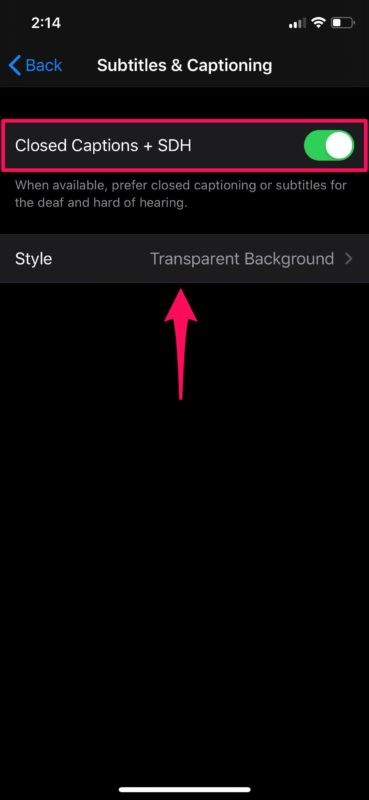
- Come puoi vedere qui, hai più opzioni di stile tra cui scegliere. Se ciò non bastasse, puoi persino creare il tuo nuovo stile. Puoi visualizzare in anteprima l'aspetto dei sottotitoli nello stesso menu.
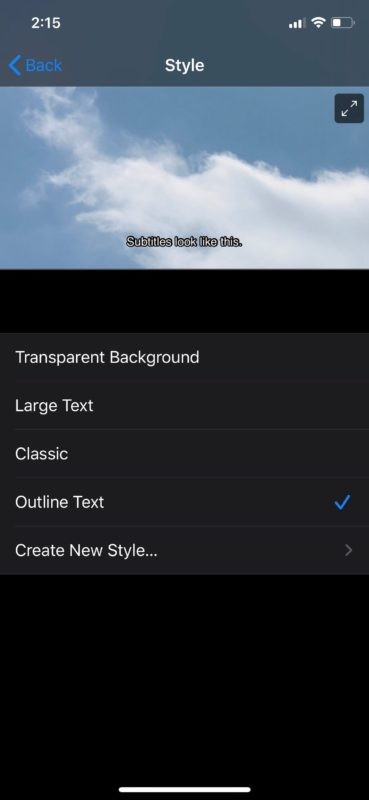
Ecco fatto, ora hai imparato come abilitare e utilizzare i sottotitoli sul tuo iPhone e iPad.
D'ora in poi, ogni volta che guardi contenuti video sul tuo dispositivo iOS o iPadOS, i sottotitoli o i sottotitoli verranno visualizzati sullo schermo ogni volta che sono disponibili. Inoltre, cerca l'icona dei sottotitoli nell'icona di riproduzione se non vengono visualizzati automaticamente.
Quando questa funzione di accessibilità è abilitata, dovrai scegliere l'opzione che dice "SDH" dall'elenco dei sottotitoli disponibili. SDH sta per sottotitoli per non udenti e ipoudenti e differiscono dai normali sottotitoli.
Come abilitare i sottotitoli nell'app Apple TV
Se guardi film e programmi TV con il tuo abbonamento Apple TV+, è abbastanza facile accedere ai sottotitoli all'interno dell'app Apple TV. Segui semplicemente i passaggi seguenti per iniziare.
- Riproduci qualsiasi film o programma TV a tua scelta. Toccare lo schermo per accedere al menu di riproduzione. Qui noterai l'opzione per i sottotitoli situata proprio accanto all'icona di AirPlay, come mostrato nello screenshot qui sotto.
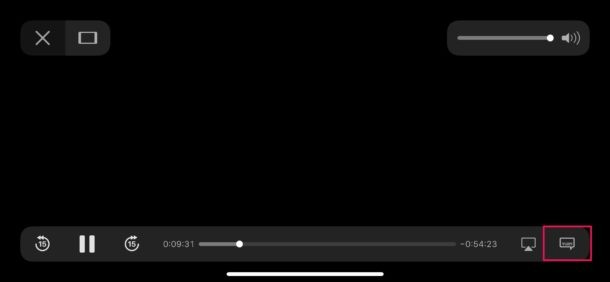
- Ora, scegli una lingua preferita per i sottotitoli. Nello stesso menu puoi anche cambiare la lingua dell'audio, se disponibile.
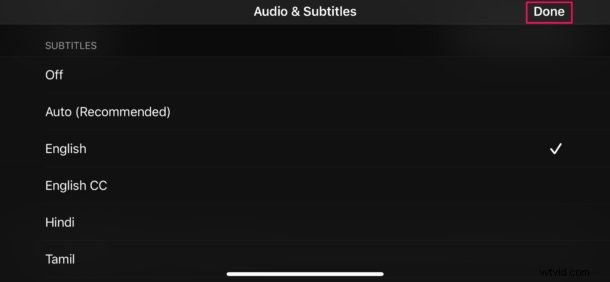
Puoi seguire lo stesso identico metodo anche per abilitare i sottotitoli in qualsiasi altra app di terze parti supportata come Netflix, Disney+, ecc.
Se possiedi un Mac, sarai felice di sapere che puoi modificare il carattere e le dimensioni dei sottotitoli per iTunes e la riproduzione video sul tuo dispositivo macOS. Questo potrebbe essere utile, poiché la dimensione del testo predefinita per i sottotitoli è più piccola per la maggior parte delle persone.
Ci auguriamo che tu sia riuscito ad abilitare e utilizzare i sottotitoli e i sottotitoli sul tuo dispositivo iOS o iPadOS senza problemi. Cosa ne pensi di questa funzione di accessibilità? Condividi le tue esperienze e pensieri nella sezione commenti.
